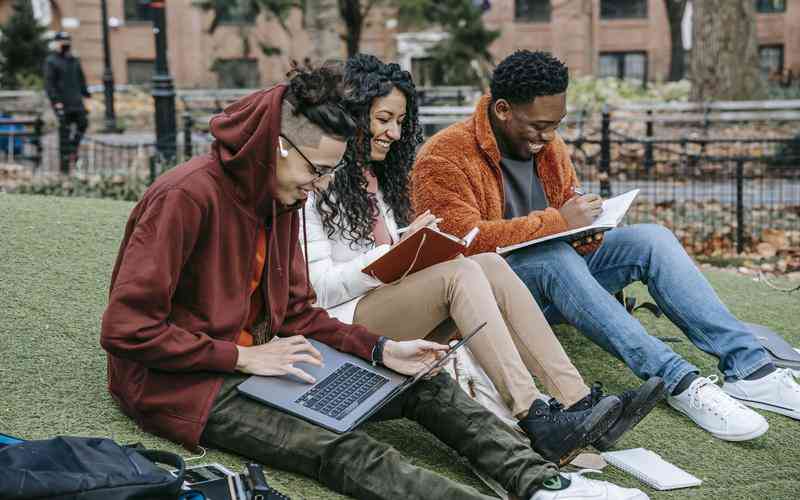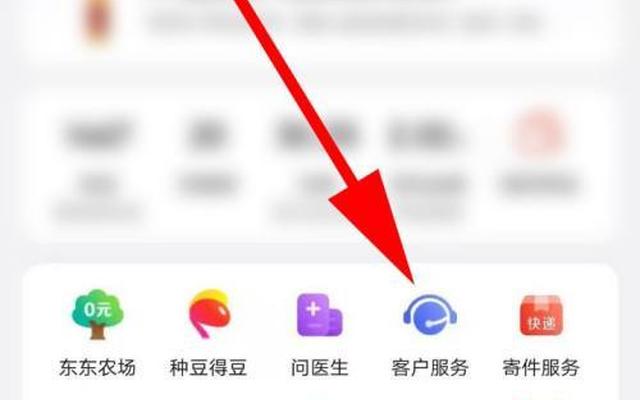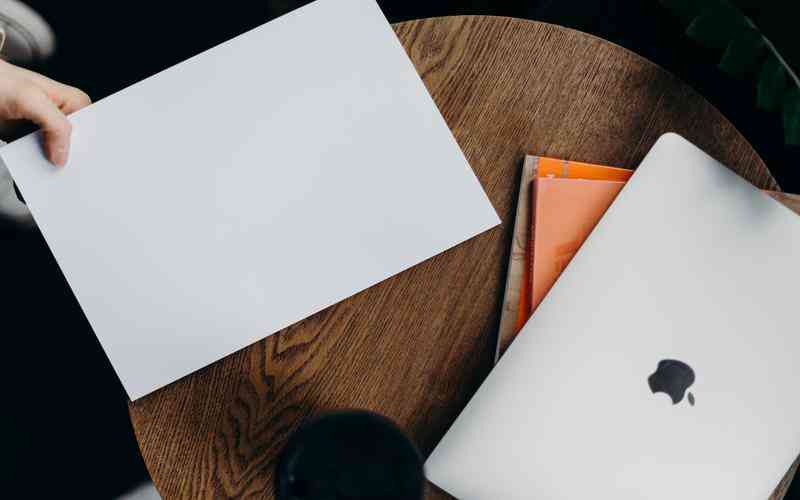摘要:随着个人电脑使用的普及,隐藏文件的设置成为了保护隐私和安全的一种手段。但有时候,我们可能会不小心将重要文件隐藏起来,或者遇到恶意软件将文件隐藏,这时候就需要借助操作系统自带...
随着个人电脑使用的普及,隐藏文件的设置成为了保护隐私和安全的一种手段。但有时候,我们可能会不小心将重要文件隐藏起来,或者遇到恶意软件将文件隐藏,这时候就需要借助操作系统自带的功能来找回这些隐藏的文件。本文将详细介绍如何利用操作系统自带的功能来找回隐藏的文件。
1. 文件资源管理器
在Windows操作系统中,文件资源管理器是一个强大的工具,可以帮助我们管理和浏览文件。我们可以通过文件资源管理器的设置来显示隐藏文件和文件夹。打开文件资源管理器,点击“查看”选项卡,在“显示/隐藏”组中勾选“隐藏项目”复选框,这样系统就会显示出所有隐藏的文件和文件夹。
2. 命令行操作
除了文件资源管理器,我们还可以通过命令行来查找隐藏文件。在Windows中,我们可以使用命令行工具cmd来执行一些高级操作。打开cmd窗口,输入命令“dir /ah”,系统会列出所有隐藏的文件和文件夹。如果知道文件名,也可以使用“dir /ah | findstr 文件名”来查找特定的隐藏文件。
3. 恢复上一个版本
在Windows系统中,文件资源管理器还提供了“恢复上一个版本”的功能,可以帮助我们找回误删或隐藏的文件。右击文件或文件夹,选择“属性”,然后点击“上一个版本”选项卡,系统会列出可恢复的文件版本,选择需要恢复的版本即可。
4. 使用系统工具
除了文件资源管理器外,操作系统还提供了一些其他工具,如“磁盘管理”、“系统恢复”等,可以帮助我们找回隐藏的文件。通过这些系统工具,我们可以扫描整个系统,找到隐藏的文件并进行恢复。

隐藏文件的设置是保护个人隐私和安全的一种方式,但有时候我们可能会需要找回隐藏的文件。利用操作系统自带的功能,如文件资源管理器、命令行操作、恢复上一个版本和系统工具,我们可以轻松地找回隐藏的文件,保护重要数据的安全。